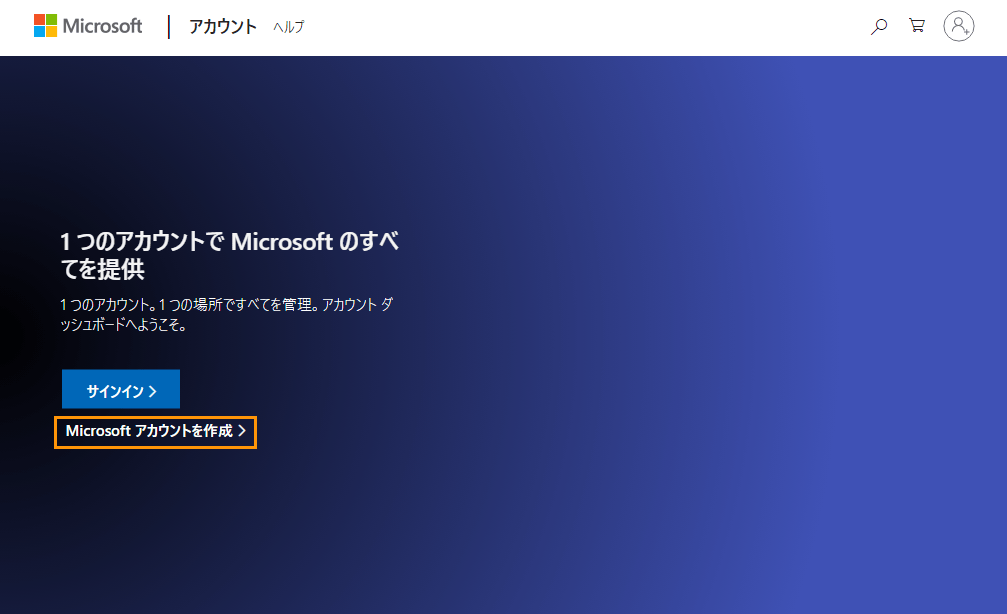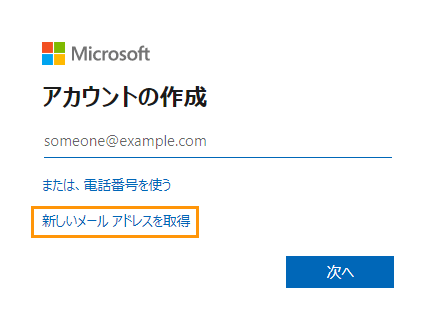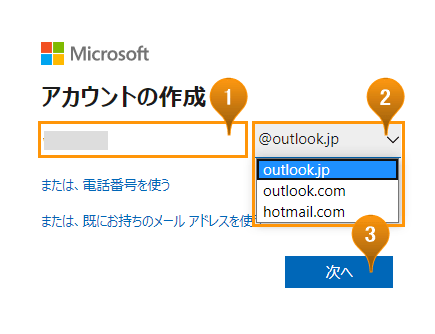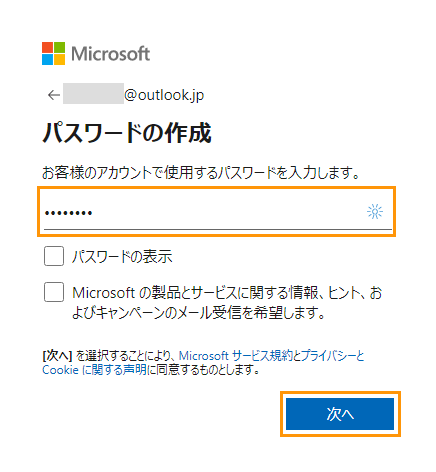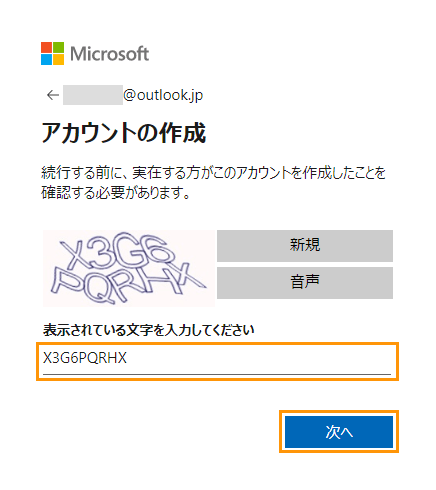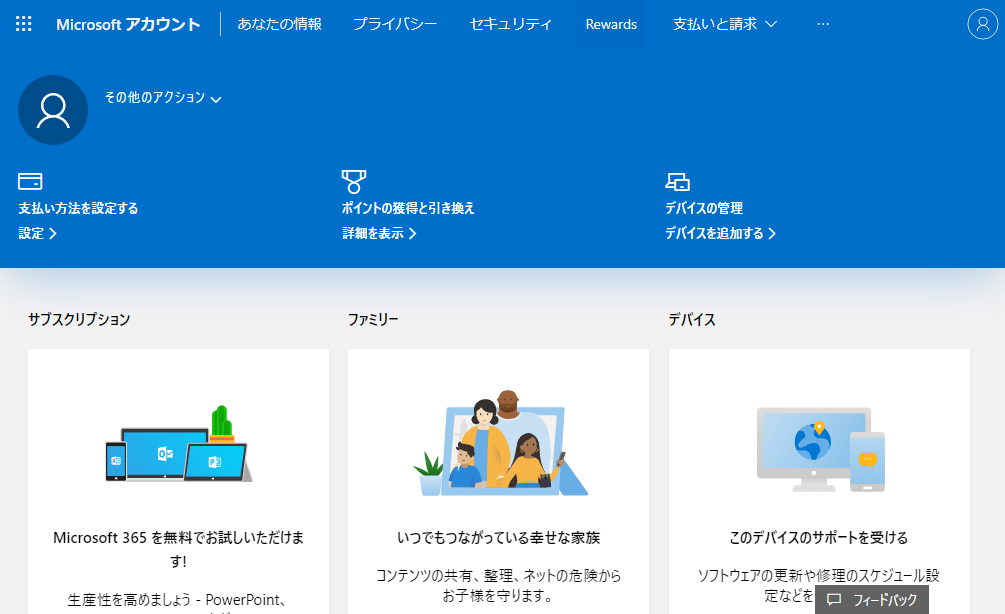この記事では、Outlook.comのメールアドレスをPCのブラウザを使って新規に取得する方法について解説します。
なお、Windows8が登場したあたりから、Microsoftのフリーメールアドレスを新規に取得すると、Microsoft系のOSや機器、各種サービスを使用するために必要なアカウントとなる「Microsoftアカウント」のユーザーIDとして関連付けられるようになっています。
そのため、既にMicrosoftアカウント(@outlook.comなどMicrosoft系のメール)をお持ちなら、この記事の手順ではなく、既存のMicrosoftアカウントに紐づけて複数のメールアドレスを追加・管理できる「アカウントエイリアス」を使って @outlook.comのメールアドレスを新規設定するのがおすすめです。
取得手順
Outlook.comのメールアドレスを新規取得(=Microsoftアカウントを新規作成)するには、ブラウザで https://account.microsoft.com/ を表示して、以下の手順で操作します。
補足
- 既に誰かに使われている文字列ではメールアドレスを取得できません。また、「microsoft」など一部の文字列は悪用防止のため指定できません。
- メールのドメイン(@より右側の部分)は、outlook.com、outlook.jp、hotmail.comの3つから選択できます。機能は全く同じなので好きなものを選んで構いません。
- 以前はアカウント作成時に名前の入力を求められましたが、投稿日現在では、アカウント作成後に、Microsoftアカウントのダッシュボードでプロフィールを任意で編集するように仕様が変更されたようです。
- スライド1枚目の新規作成画面は、お使いのブラウザで既存のMicrosoftアカウントにサインインしていると表示されません。